Mac용 Final Cut Pro 사용 설명서
- 환영합니다
- 새로운 기능
-
-
- 용어집
- 저작권

Mac용 Final Cut Pro의 키보드 단축키 보기
Final Cut Pro는 재생에서 화면 윈도우, 인스펙터에서 작업 도구에 이르기까지 프로젝트의 거의 모든 측면을 제어할 수 있는 다양한 메뉴 명령과 키보드 단축키를 제공합니다.
명령 편집기는 Final Cut Pro 키보드 단축키를 영어, 일본어, 프랑스어, 독일어로 제공합니다. 표시되는 언어는 사용자의 컴퓨터 운영 체제에 따라 결정됩니다. Final Cut Pro에서 사용하는 언어를 변경하는 방법을 알아보려면 Finder 활성화 시 도움말 메뉴에서 사용 가능한 macOS 도움말을 참조하십시오.
표준 키보드 단축키 보기
Final Cut Pro > 명령어 > 사용자 설정을 선택하십시오(또는 Option-Command-K 누르기).
명령 편집기가 나타납니다.
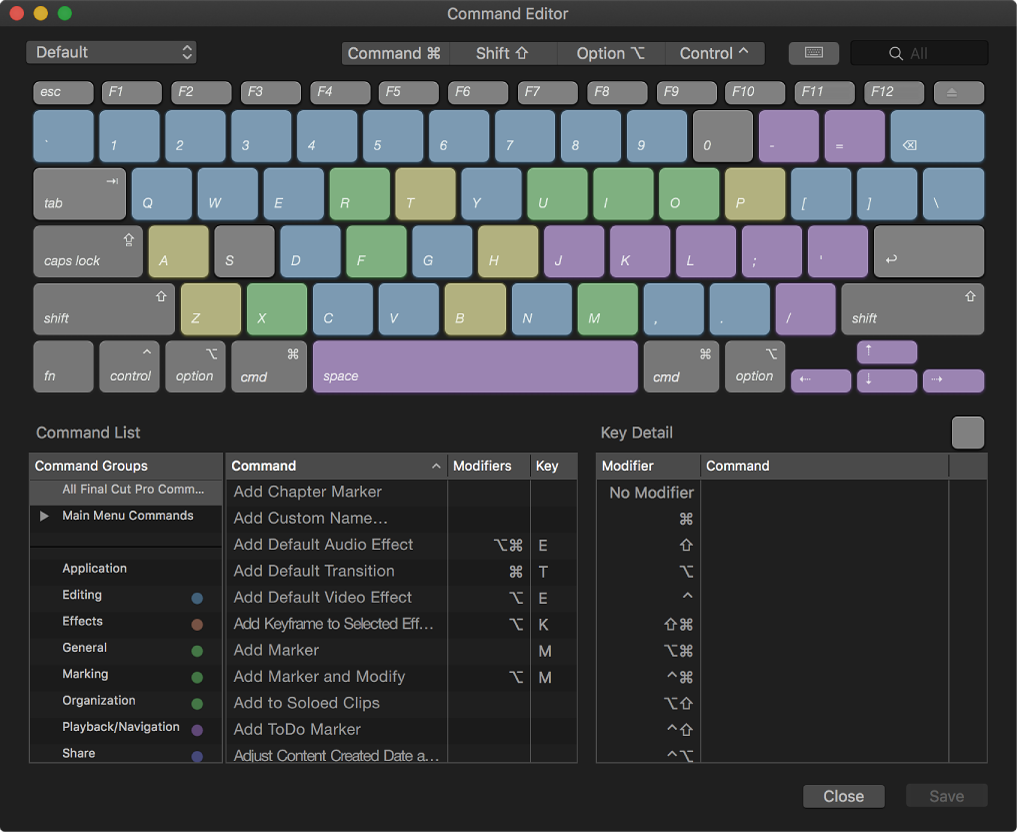
명령 편집기에서 키보드 단축키를 찾으려면 다음 중 하나를 수행하십시오.
가상 키보드에서 하나 이상의 키를 클릭하십시오(또는 명령 편집기 상단에 있는 네 개의 보조키 중 하나를 클릭하십시오).
선택한 키와 관련된 명령어 그룹 또는 카테고리가 윈도우 왼쪽 하단 모서리에 나타나고 키와 관련된 모든 키보드 단축키가 윈도우 오른쪽 하단 모서리에 나타납니다.
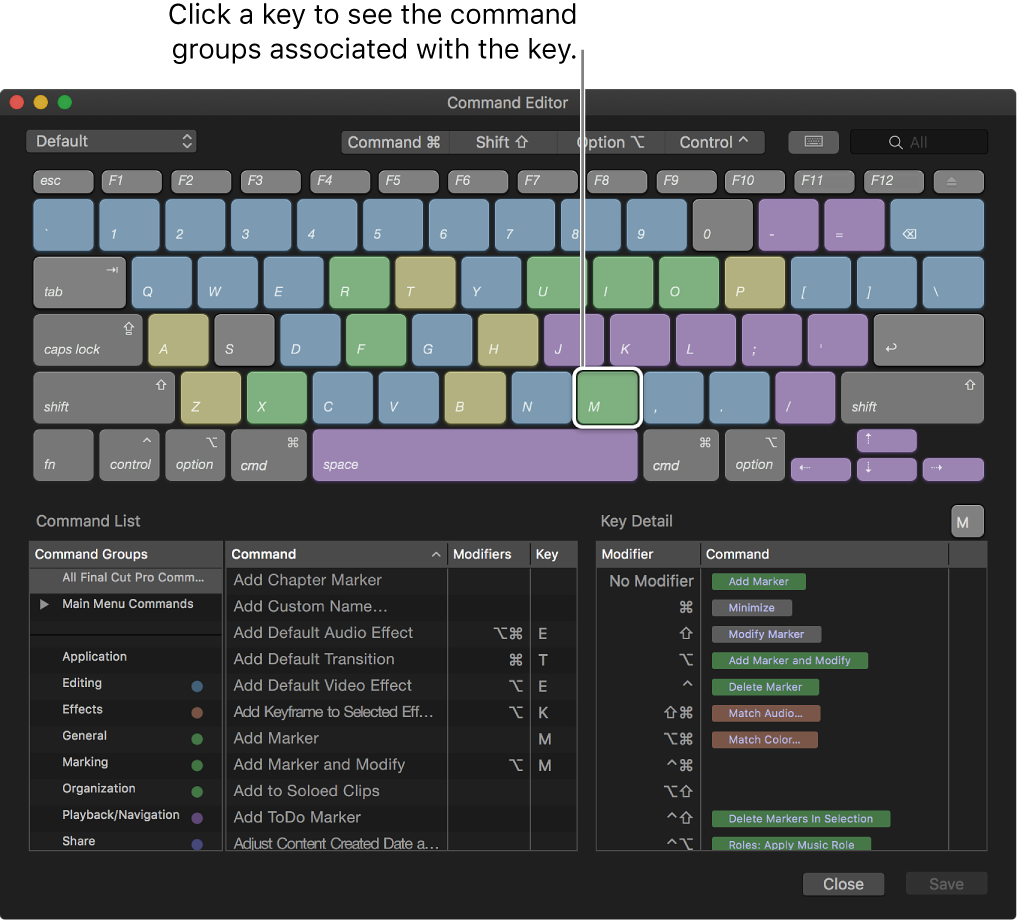
키보드에서 보조키를 누르거나 아무 보조키 버튼을 클릭하여 선택하면 키 색상이 업데이트됩니다. 키 색상은 명령어 그룹과 일치합니다. 예를 들어, 덮어쓰기(D)와 같은 편집 명령어는 파란색입니다. 명령 편집기 왼쪽 하단 모서리에 있는 클릭 가능한 명령어 그룹 목록에는 참조할 수 있는 색상 키가 포함되어 있습니다.
윈도우 오른쪽 상단 검색 필드에 명령어 이름, 설명 키워드 또는 키 이름을 입력하십시오.
검색어와 일치하는 명령어가 윈도우 하단 명령어 목록에 나타납니다.
팁: 명령어 목록의 항목과 일치하는 키를 표시하려면 검색 필드 왼쪽의 키보드 강조 버튼을 클릭하십시오.
목록에 있는 명령어를 클릭하면 오른쪽의 세부사항 영역에서 설명을 볼 수 있습니다.
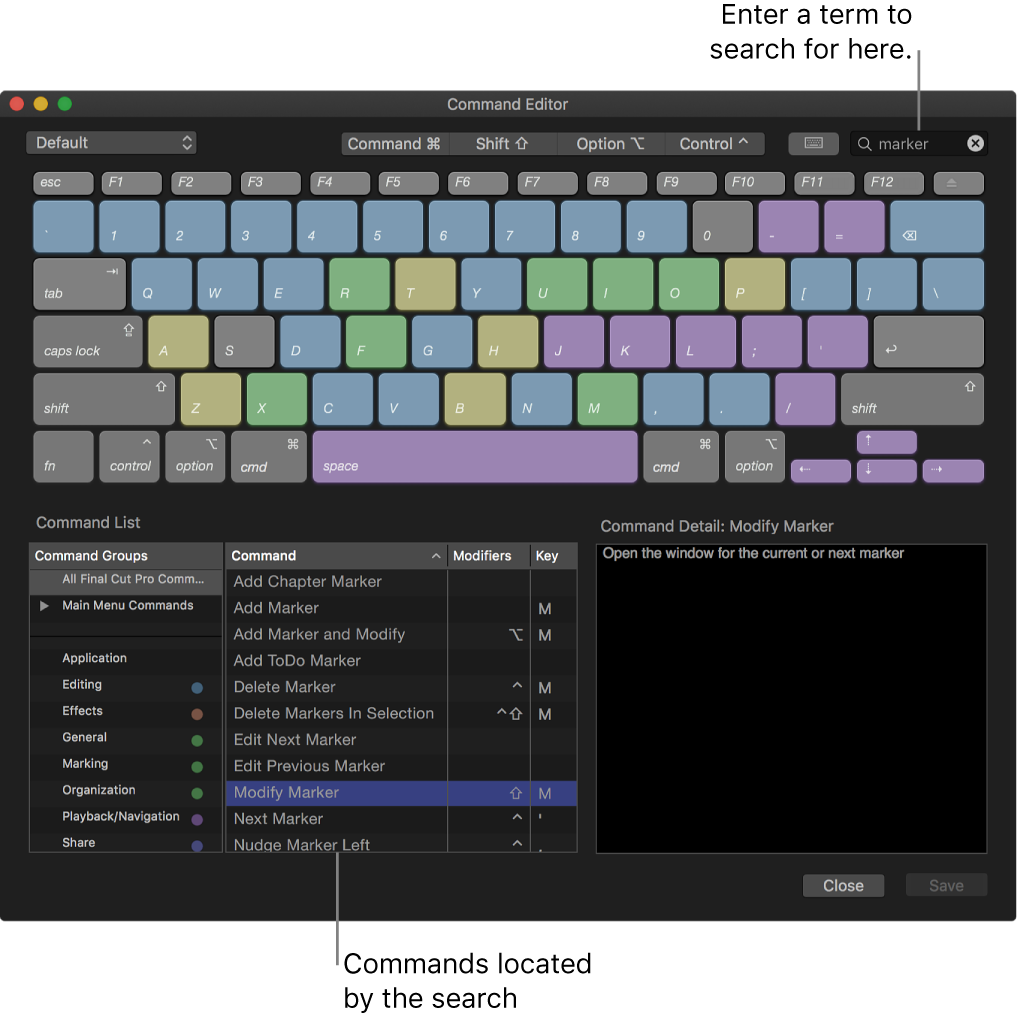
명령어 그룹을 클릭하여 명령어 목록을 빠르게 필터링하고 해당 그룹의 명령어 및 키보드 단축키만 표시합니다.
목록에 있는 명령어를 클릭하면 오른쪽의 세부사항 영역에서 설명을 볼 수 있습니다.
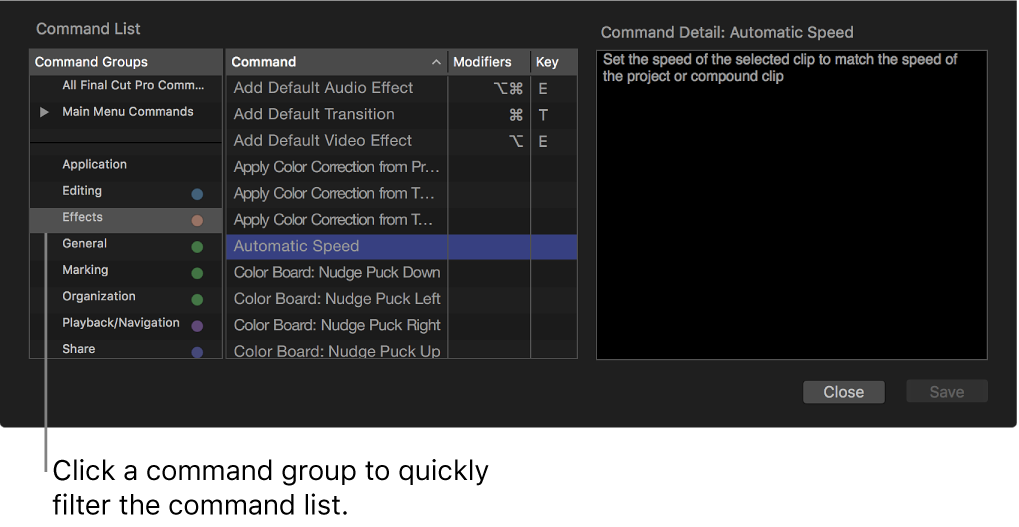
다른 명령어 모음의 단축키 보기
시스템에 여러 개의 명령어 모음이 있는 경우 명령어 모음 간에 쉽게 전환할 수 있습니다. Mac용 Final Cut Pro에서 키보드 단축키 내보내기 또는 가져오기의 내용을 참조하십시오.
Final Cut Pro에서 다음 중 하나를 수행하십시오.
Final Cut Pro > 명령어를 선택한 다음,하위 메뉴에서 명령어 모음을 선택하십시오.
명령 편집기 윈도우가 나타나고 선택한 명령어 모음이 표시됩니다.
명령 편집기가 이미 열려 있는 경우 윈도우 왼쪽 상단 모서리에서 팝업 메뉴를 클릭하고 명령어 모음을 선택하십시오.
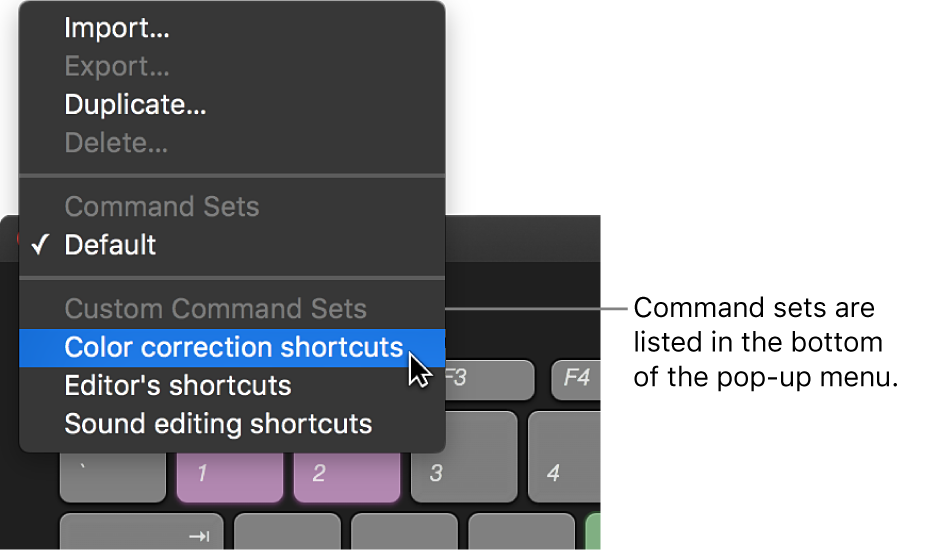
설명서 다운로드: PDF